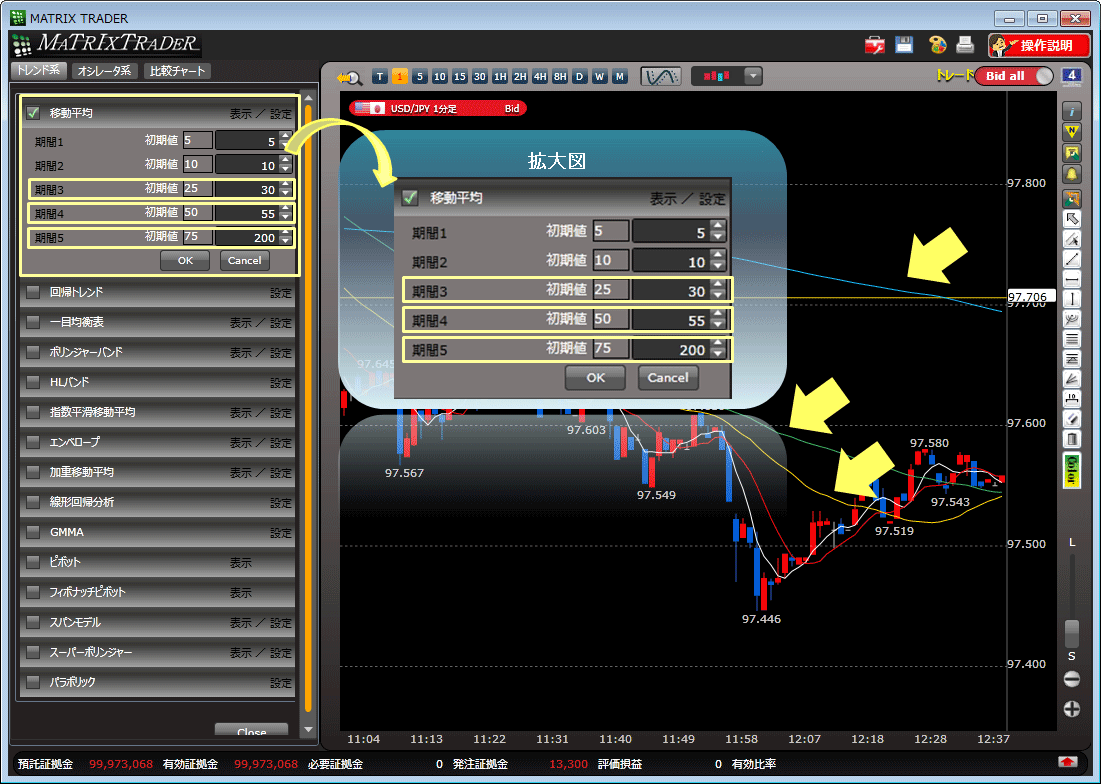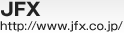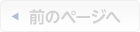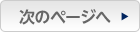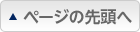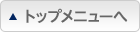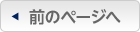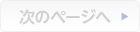テクニカルチャートの表示(トレンド系)
1.トレンド系テクニカルは15種類で、ローソク足上に表示されます。
 をクリックすると【テクニカルメニュー】が表示されます。
をクリックすると【テクニカルメニュー】が表示されます。

2.表示させたいテクニカル名をクリックするとチャートにリアルタイムに反映されます。
ここでは、【移動平均】をクリックしました。
ここでは、【移動平均】をクリックしました。
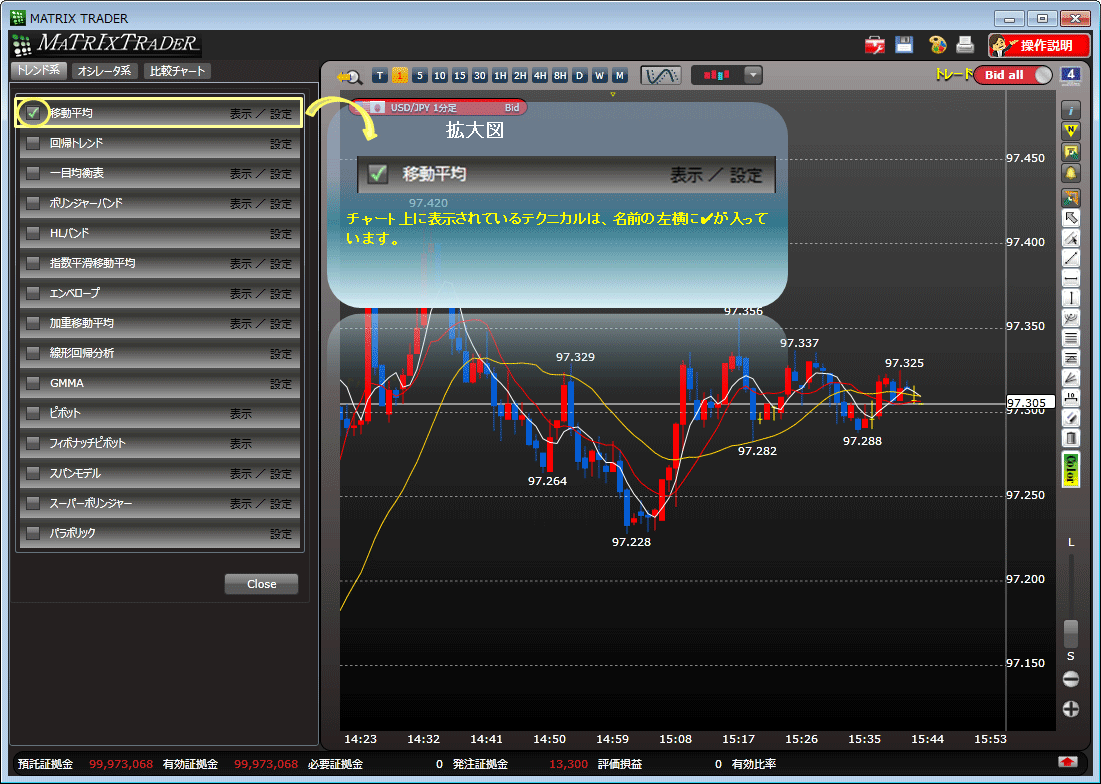
3.表示されているテクニカル名を再度クリックすると、チャート上から表示が消えます。
 または
または をクリックすると、テクニカルメニューが閉じます。
をクリックすると、テクニカルメニューが閉じます。
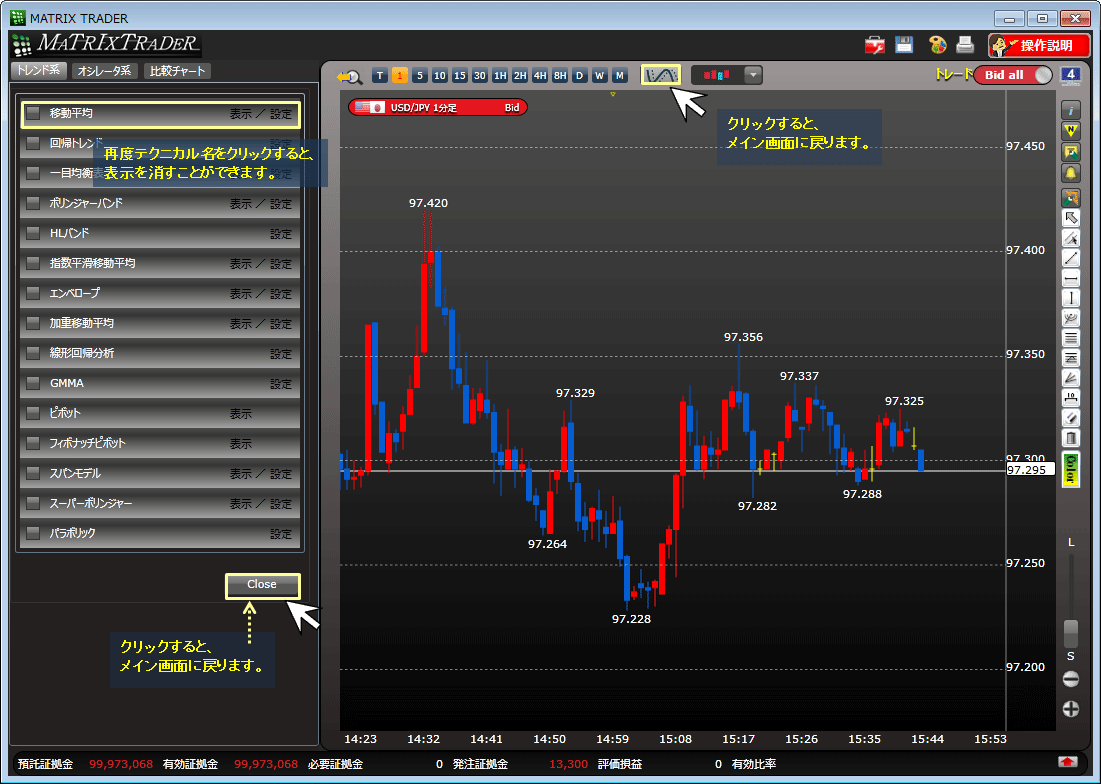
4.【表示/設定】でテクニカルの線種や期間等の設定を変更することができます。
ここでは【移動平均】の設定を変更します。
① テクニカル名の右側にある【表示】をクリックします。
ここでは【移動平均】の設定を変更します。
① テクニカル名の右側にある【表示】をクリックします。
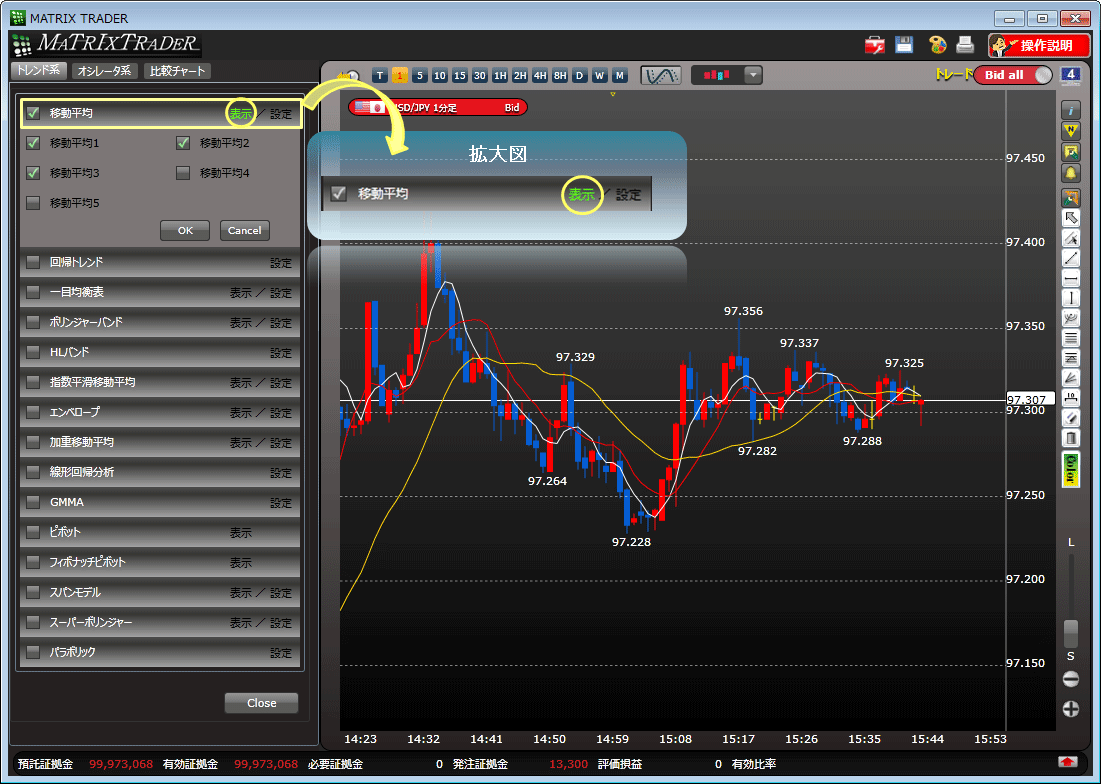
4.②【□ 移動平均4】、【□ 移動平均5】に✔を入れると、4本目・5本目の移動平均が表示されます。
設定の変更はリアルタイムにチャート上に反映されます。
 を押すと設定が保存され【表示】画面が閉じます。
を押すと設定が保存され【表示】画面が閉じます。
 をクリックすると、変更した設定はキャンセルとなります。
をクリックすると、変更した設定はキャンセルとなります。
設定の変更はリアルタイムにチャート上に反映されます。
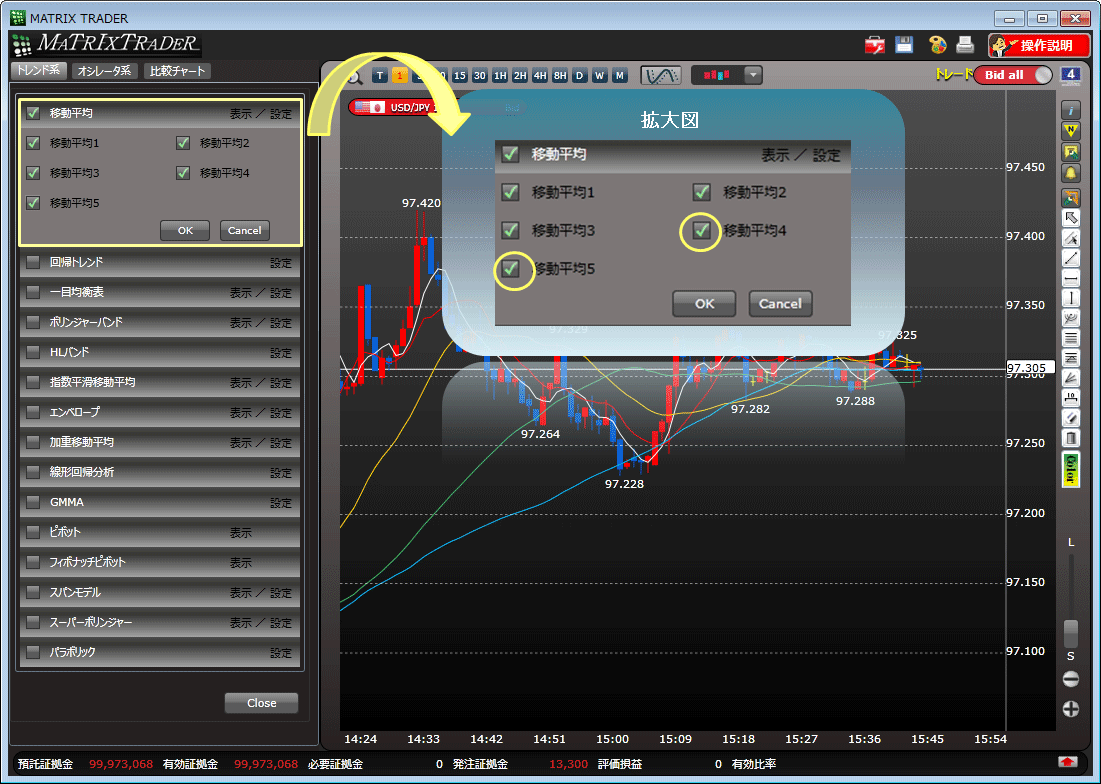
4.③テクニカルの期間や数値の設定を変更する場合は、テクニカル名の右側にある【設定】をクリックします。
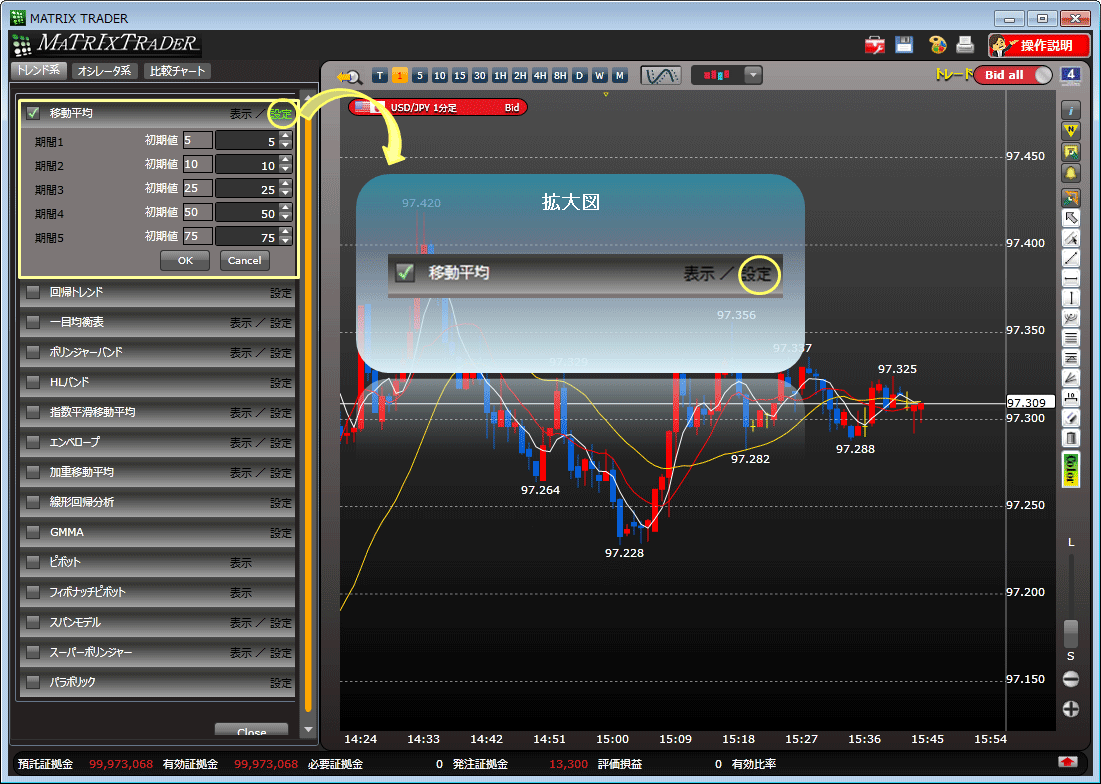
4.④【期間3】の設定を【30】、【期間4】の設定を【55】、【期間5】の設定を【200】に変更しました。
設定の変更はリアルタイムにチャート上に反映されます。
 を押すと設定が保存され【表示】画面が閉じます。
を押すと設定が保存され【表示】画面が閉じます。
 をクリックすると、変更した設定はキャンセルとなります。
をクリックすると、変更した設定はキャンセルとなります。
設定の変更はリアルタイムにチャート上に反映されます。